Pitanje
Problem: Kako popraviti grešku usluge Steam u sustavu Windows?
Bok. Godinama sam koristio Steam kao glavnu platformu za preuzimanje i igranje igrica. Nedavno sam dobio čudan skočni prozor pod nazivom "Steam Service Error", koji kaže da neka komponenta usluge ne radi. Možete li molim vas savjetovati što da radim? Trebam li instalirati ovu uslugu koja se nudi?
Riješen odgovor
"Steam Service Error" je problem koji već godinama nervira igrače koji koriste ovu popularnu platformu za igre. Iako su pogreške nešto što nije nečuveno kada je Steam u pitanju (
transakcija na čekanju, igre se neće pokrenuti, datoteka sadržaja zaključanaitd.), ovaj se događa neočekivano, a korisnici tvrde da nisu izvršili nikakve promjene na svojim računalima."Steam Service Error" obično se pojavljuje čim igrači pokrenu Steam - vide sljedeću obavijest:
Usluga Steam na vašem stroju zahtijeva određeno održavanje.
Ova usluga pomaže Steamu u instalaciji ili ažuriranju igara, omogućuje otkrivanje varanja u nekim naslovima i pomaže s drugim zadacima na razini sustava.
Ponovno instaliranje Steam usluge zahtijeva administratorske privilegije.
Ovdje imate dvije mogućnosti da pritisnete "Instaliraj sada" ili "Odustani". Vidjevši kako ova obavijest dolazi iz same aplikacije, čini se da logična popravka "Steam Service Error" pritisne prethodni i završi s to.
Korisnici su izvijestili da su nakon naizgled instaliranja usluge putem ponuđenog prompta naišli na nekoliko problema. Neki ljudi kažu da se Steam jednostavno zaglavi na zaslonu sučelja za prijavu, dok drugi tvrde da se ne pokreće kada se koriste uobičajeni prečaci.[1]
Zbog ovih problema igrači su tvrdili da moraju pristupiti datoteci steam.exe preko instalacijskog direktorija kako bi je otvorili. Bez sumnje, tako ne bi trebale funkcionirati nijedna aplikacija i očito nešto nije u redu.
Ako ste naišli na ovaj problem, imamo nekoliko rješenja za ispravljanje pogreške "Steam Service Error". Imajte na umu da ne postoji univerzalno rješenje za sve, iako bi jedno moglo biti učinkovitije od drugog za većinu. Stoga biste trebali upotrijebiti donje navedene smjernice kako biste vidjeli koji se popravak najbolje odnosi na vas.
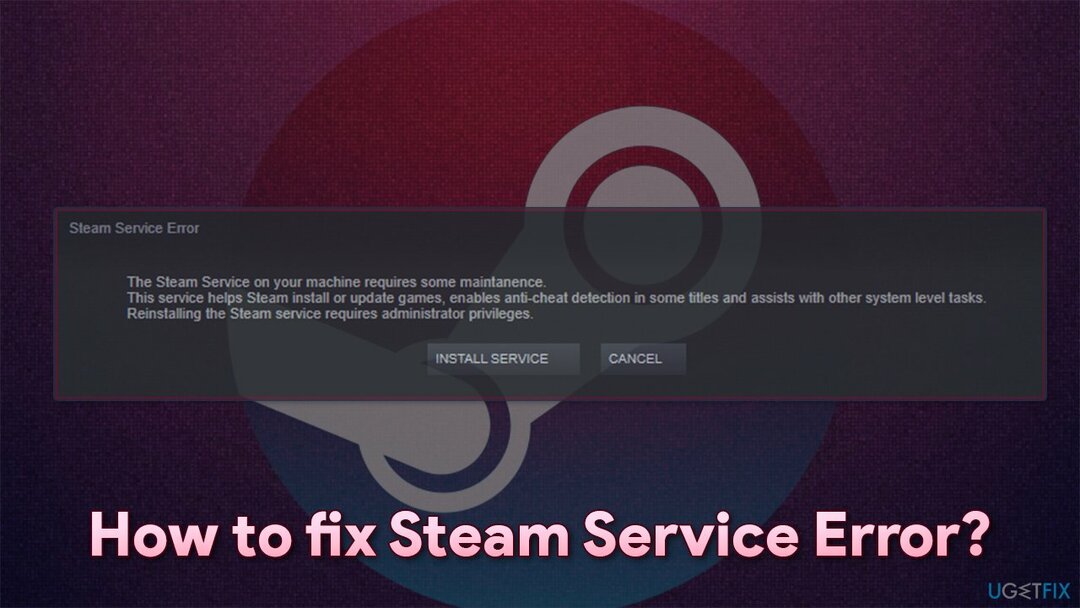
Prije nego počnete, razne pogreške na računalu mogu biti uzrokovane temeljnim problemima sa sustavom Windows. Ako greška usluge Steam nije jedini problem s kojim se susrećete na svom uređaju, trebali biste riješiti osnovne probleme koji bi mogli utjecati na vaš stroj. Da biste to učinili, toplo preporučujemo da pokušate ReimageMac perilica za rublje X9 – može pronaći pokvarene registre, korumpirane DLL datoteke,[2] i druge oštećene komponente automatski s brzim postupkom skeniranja i popravka.
Rješenje 1. Pokrenite Steam kao administrator
Za popravak oštećenog sustava morate kupiti licenciranu verziju Reimage Reimage.
Počnimo s najjednostavnijim stvarima. Kao što poruka o pogrešci usluge Steam sugerira, potrebne su administratorske privilegije za instaliranje dotične usluge. Za to postoji razlog jer se usluge mogu koristiti u zlonamjerne svrhe ako ih implementiraju zlonamjerni softver ili neželjene treće strane. Stoga Windows zaključava neke od svojih usluga i dopušta samo administratorskim računima izvođenje promjena.
- Ako nemate prečac na radnoj površini za Steam, otvorite Windows Explorer (Win + E) idite do sljedećeg mjesta:
C:\\Programske datoteke (x86)\\Steam
- Pomičite se prema dolje dok ne vidite steam.exe
-
Desni klik na njemu i odaberite Pokreni kao administrator.
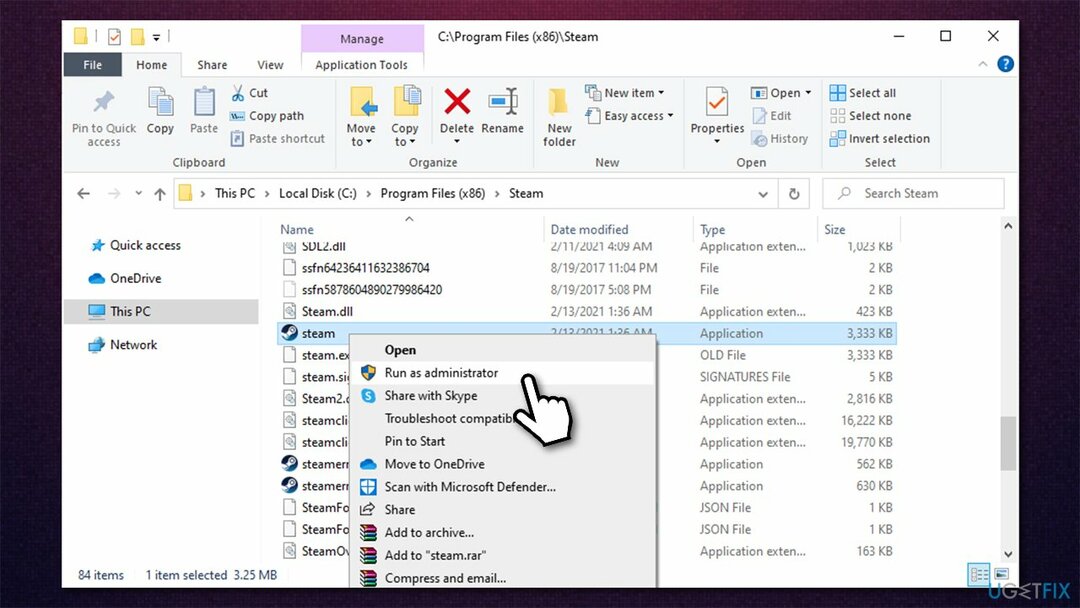
Ako vam je ovo rješenje pomoglo, omogućite da se Steam svaki put automatski pokreće s administratorskim povlasticama:
- Desnom tipkom miša kliknite steam.exe i odaberite Svojstva
- Odaberite Kartica kompatibilnost i označite Pokrenite ovaj program kao administrator
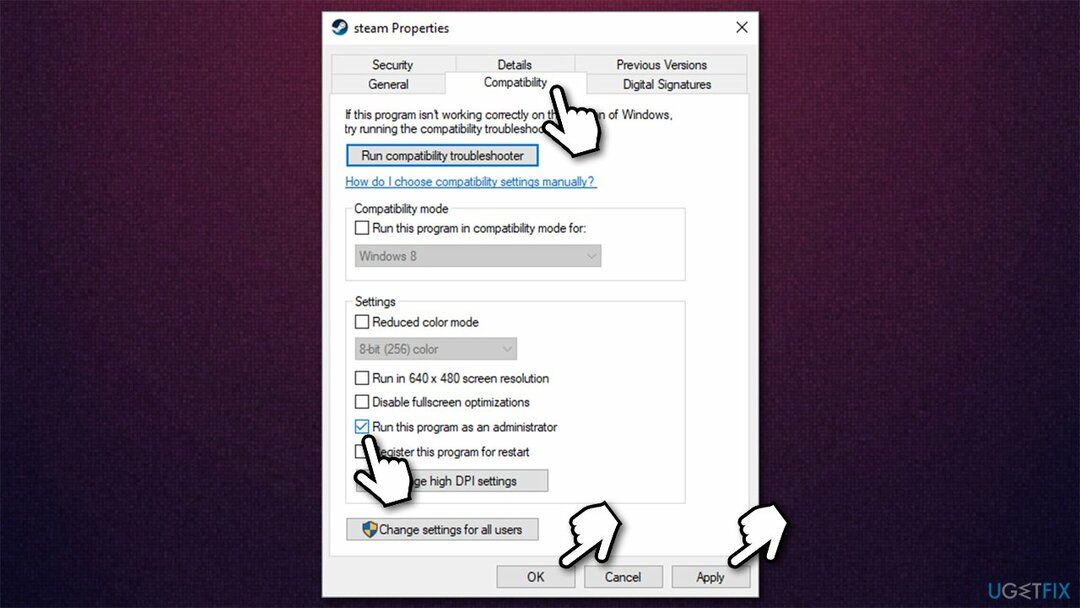
- Pritisnite Prijavite se i U REDU.
Rješenje 2. Postavite Steam Client Service na vrstu automatskog pokretanja
Za popravak oštećenog sustava morate kupiti licenciranu verziju Reimage Reimage.
Steam Client Service instaliran je uz aplikaciju i pomaže joj pristupiti sistemskim datotekama kako bi funkcionirao kako je predviđeno (ažuriranje igrica, omogućavanje anti-cheat-a,[3], itd.). Dakle, omogućavanje ove usluge da se automatski pokrene svaki put kada se računalo pokrene trebalo bi pomoći korisnicima da riješe problem:
- Upišite usluge.msc u Windows pretraživanju i pritisnite Unesi
- Pomičite se prema dolje dok ne pronađete Steam usluga za klijente i dvaput ga kliknite
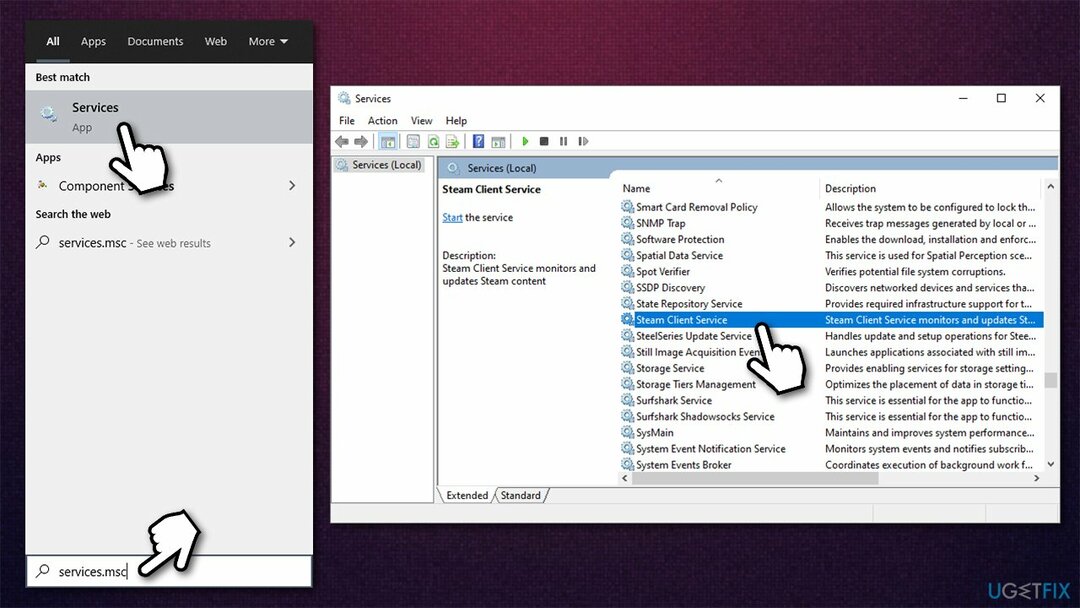
- Pod, ispod Vrsta pokretanja, s padajućeg izbornika odaberite Automatski
- Zatim kliknite Započni, prijavi se, i U REDU.
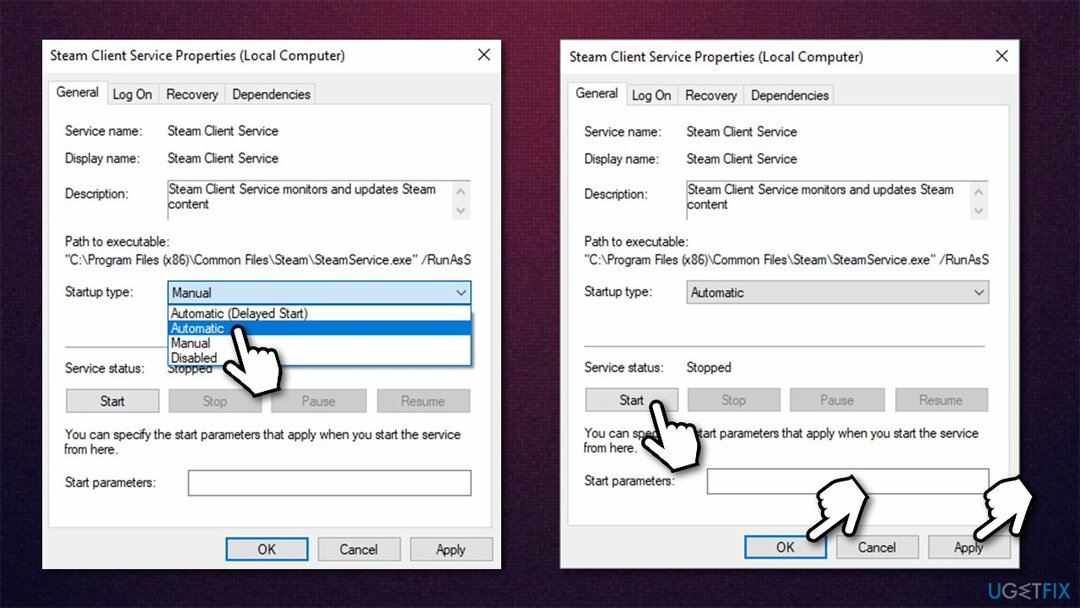
Rješenje 3. Onemogućite antivirusni program treće strane
Za popravak oštećenog sustava morate kupiti licenciranu verziju Reimage Reimage.
Neke antivirusne aplikacije možda blokiraju Steamov pristup OS-u, sprječavajući ga da pokrene potrebne usluge. Stoga, ako na vašem računalu imate instaliran sigurnosni softver treće strane, trebali biste dodati Steam na popis izuzetaka ili potpuno deinstalirati aplikaciju.
Imajte na umu da je ostavljanje računala bez zaštite iznimno opasno jer bi se na njega mogao instalirati nevidljivi zlonamjerni softver čim slučajno posjetite zlonamjernu stranicu na internetu. Stoga uvijek osigurajte da je barem osnovna zaštita omogućena. Ako ne želite platiti alternativnu sigurnosnu aplikaciju, možete se osloniti na Windows Defender, jer je prilično dobar kada je u pitanju kompatibilnost i stopa otkrivanja zlonamjernog softvera.
Rješenje 4. Dopustite Steam kroz vatrozid
Za popravak oštećenog sustava morate kupiti licenciranu verziju Reimage Reimage.
Provjerite da vatrozid ne blokira parne veze:
- Upišite Upravljačka ploča u Windows pretraživanju i pritisnite Unesi
- Idi na Ssustav i sigurnost i kliknite na Windows Defender vatrozid
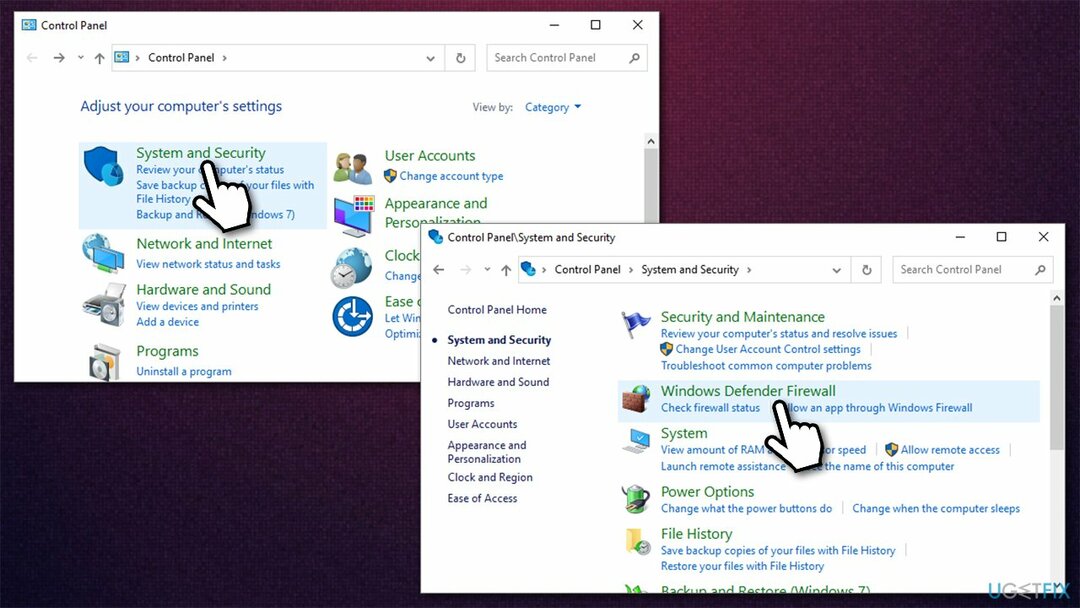
- Na lijevoj strani prozora kliknite Dopustite aplikaciju ili značajku putem vatrozida Windows Defendera
- Klik Promijeniti postavke (ako niste na administratorskom računu, od vas će se tražiti da unesete lozinku)
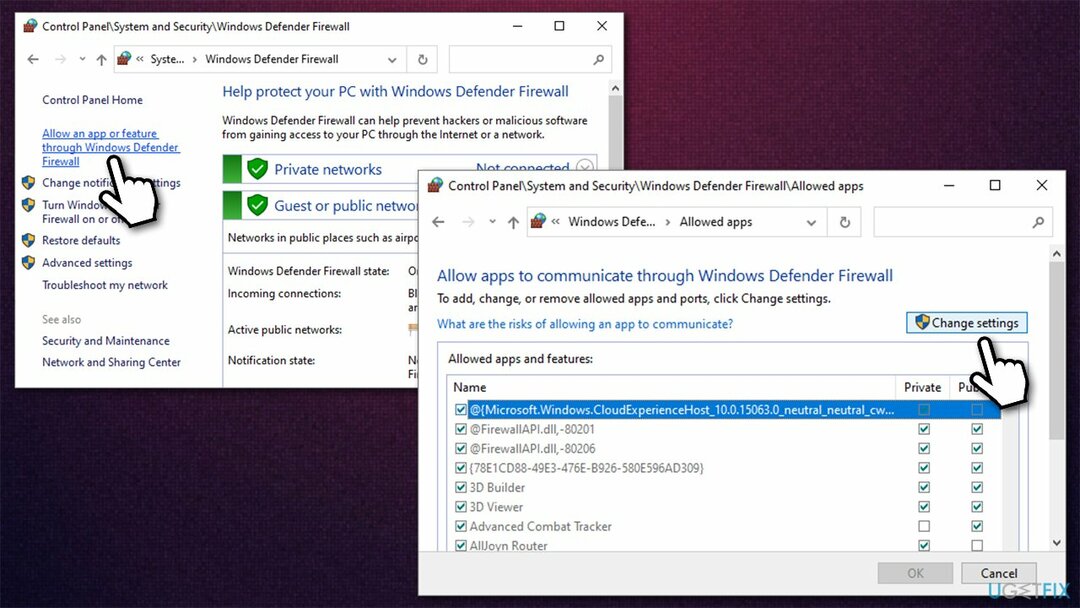
- Pomaknite se prema dolje i omogućite privatni i javni pristup sljedećim unosima:
Steam
Steam Web Helper - Konačno, kliknite U REDU.
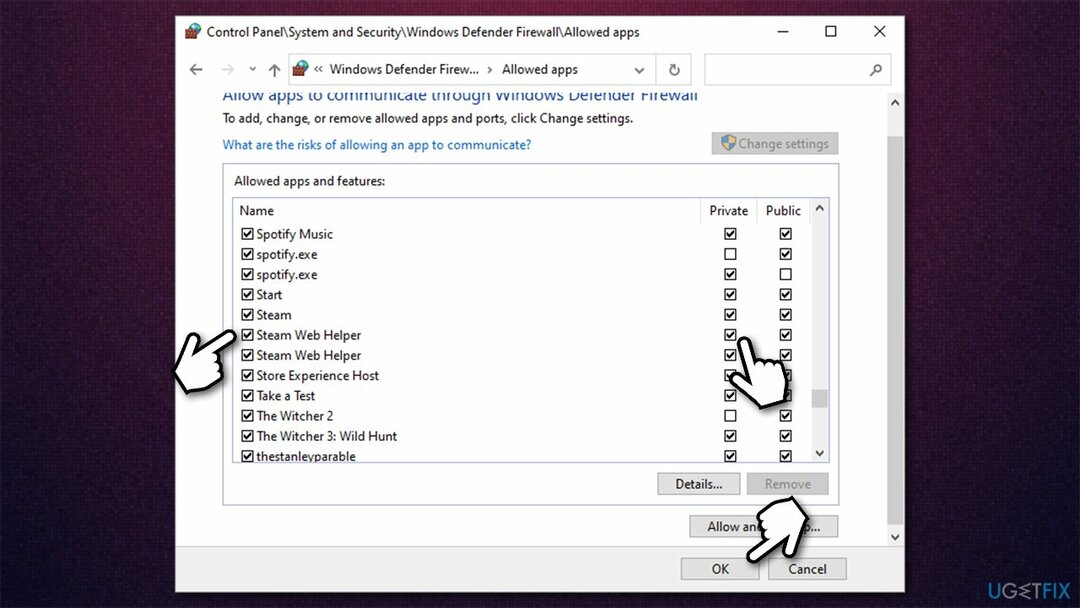
Rješenje 5. Popravite aplikaciju Steam putem naredbenog retka
Za popravak oštećenog sustava morate kupiti licenciranu verziju Reimage Reimage.
- Upišite cmd u Windows pretraživanju
- Desnom tipkom miša kliknite Naredbeni redak i odaberite Pokreni kao administrator
- U novom prozoru upišite sljedeću naredbu:
“C:\\Program Files (x86)\\Steam\\bin\\SteamService.exe” /popravak
- Pritisnite Unesi i zatvorite naredbeni redak
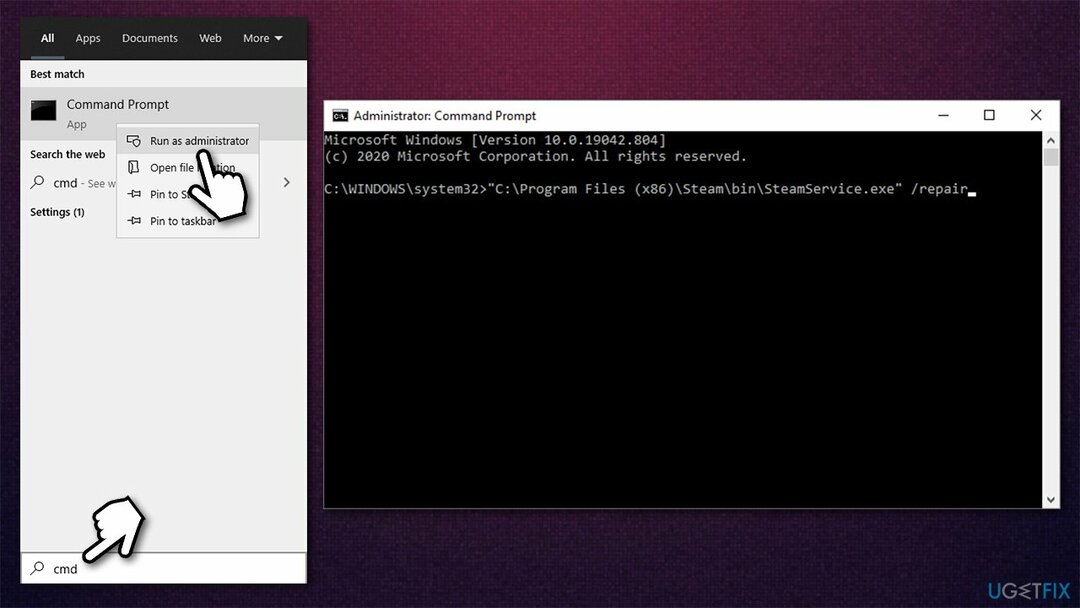
- Ponovno pokrenite aplikaciju Steam.
Automatski popravite svoje greške
Tim ugetfix.com pokušava dati sve od sebe kako bi pomogao korisnicima da pronađu najbolja rješenja za uklanjanje svojih pogrešaka. Ako se ne želite boriti s tehnikama ručnih popravaka, upotrijebite automatski softver. Svi preporučeni proizvodi testirani su i odobreni od strane naših stručnjaka. Alati koje možete koristiti za ispravljanje pogreške navedeni su u nastavku:
Ponuda
Učini to sada!
Preuzmite popravakSreća
Jamčiti
Učini to sada!
Preuzmite popravakSreća
Jamčiti
Ako niste uspjeli ispraviti pogrešku pomoću Reimagea, obratite se našem timu za podršku za pomoć. Molimo vas da nam kažete sve detalje za koje mislite da bismo trebali znati o vašem problemu.
Ovaj patentirani proces popravka koristi bazu podataka od 25 milijuna komponenti koje mogu zamijeniti bilo koju oštećenu ili nedostajuću datoteku na računalu korisnika.
Za popravak oštećenog sustava morate kupiti licenciranu verziju Reimage alat za uklanjanje zlonamjernog softvera.

Ostati potpuno anoniman i spriječiti ISP i vlade od špijuniranja na tebi, trebao bi zaposliti Privatni pristup internetu VPN. Omogućit će vam da se povežete na internet dok ste potpuno anonimni tako što će šifrirati sve informacije, spriječiti trackere, oglase, kao i zlonamjerni sadržaj. Što je najvažnije, zaustavit ćete ilegalne nadzorne aktivnosti koje NSA i druge vladine institucije obavljaju iza vaših leđa.
Nepredviđene okolnosti mogu se dogoditi u bilo kojem trenutku tijekom korištenja računala: može se isključiti zbog nestanka struje, a Može se pojaviti Plavi zaslon smrti (BSoD) ili nasumična ažuriranja sustava Windows mogu se pojaviti na stroju kada ste otišli na nekoliko minutama. Kao rezultat toga, vaši školski zadaci, važni dokumenti i drugi podaci mogu biti izgubljeni. Do oporavak izgubljene datoteke, možete koristiti Data Recovery Pro – pretražuje kopije datoteka koje su još uvijek dostupne na vašem tvrdom disku i brzo ih dohvaća.